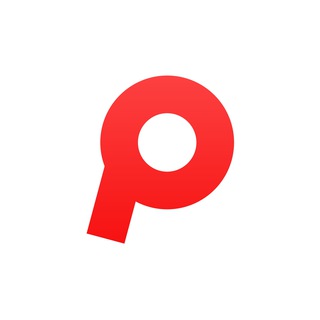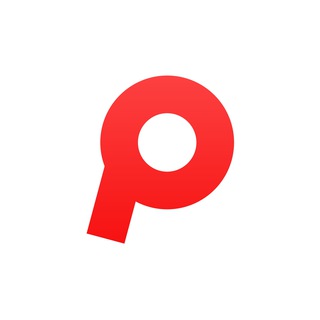Адрес канала:
Категории:
Технологии
Язык: Русский
Количество подписчиков:
12
Описание канала:
Сообщество уверенных пользователей Windows, а также немного IT трендов
Чат - @pcTeapotChat
Архив - @archiveTeapot
Сотрудничество - @cektop48
Реклама - https://telega.in/c/pcTeapot
Рейтинги и Отзывы
Оценить канал pcteapot и оставить отзыв — могут только зарегестрированные пользователи. Все отзывы проходят модерацию.
5 звезд
0
4 звезд
0
3 звезд
1
2 звезд
1
1 звезд
0
Последние сообщения
2022-12-28 20:01:20
Привет, друзья
Ну вот наконец-то я собрал свой #ТопКомп С видео я особо не дружу, а вот инструкцию по сборке ПК с поэтапными скриншотами сделал для вас.
ЧИТАТЬ
Теперь буду тестировать его, настраивать, ну и копить на хороший монитор и периферию
#ТопКомп @pcTeapot
1.7K views17:01
2022-12-28 16:16:00
Преобразование текста в речьSPEECHACTORS - сервис на основе ИИ, который без труда переведет ваш текст в речь с человеческим звучанием. Готовый синтез можно легко сохранить в формате MP3.
Выбирайте из постоянно растущей библиотеки более 300 голосов с естественным звучанием и человеческой интонацией на 129 языках и с акцентами, созданными с помощью технологии искусственного интеллекта.
#онлайн @pcTeapot
3.3K views13:16
2022-12-28 14:11:00
Это видео создано нейросетью и это не ошибка, теперь они умеют и такое!
Ребята из Root откопали в файлах гугла наброски нейросетей, умеющих генерировать 3D модели, а также видео на их основе.
Теперь тебе ясно почему нейросети могут отжать у тебя работу?
Если ты не погружен в тему IT и нейросетей, ты обязан подписаться на их канал, потому что они рассказывают про них человеческим языком!
Переходи и подписывайся, чтобы не сгинуть на обочине жизни в скором будущем — https://t.me/+RK1TcBfk22M0Zjg6
4.2K views11:11
2022-12-28 11:32:00
Эмуляторы игровых приставок для Android
Если для вас слова Sega и Dendy вызывают некоторые чувства, а Супер Марио, Contra или Sonic жжение в груди, поздравляю, вы такой же старый взрослый как и я.
Благо, чтобы окунуться в эти воспоминания сейчас нет необходимости откапывать свою приставку. Достаточно просто установить один из этих эмуляторов на свой смартфон.
ЧИТАТЬ
#мобайл @pcTeapot
4.7K views08:32
2022-12-27 18:37:00
Звук нажатия CAPS LOCK, SCROLL LOCK и NUM LOCKКак мы знаем, на клавиатуре присутствуют три клавиши со световыми индикаторами: CAPS LOCK – режим прописных букв, NUM LOCK – режим блокировки цифр, SCROLL LOCK – режим блокировки прокрутки.
Чтобы нечаянно не активировать эти кнопки, мы можем включить звуковое сопровождение при нажатии на клавиши. Для этого нажмите WIN + I для открытия
Параметров.Откройте раздел
Специальные возможности - Клавиатура. В блоке
Использовать озвучивание переключений можно активировать данную функцию.
#система @pcTeapot
1.7K views15:37
2022-12-27 11:41:00
Скрыть файлы внутри других файловOpenPuff - мощное приложение для стеганографии с открытым исходным кодом, которое поддерживает широкий спектр «несущих» форматов для сокрытия данных.
Вы можете скрыть важное текстовое сообщение в файле изображения, а затем опубликовать этот файл публично в Интернете. Другая сторона может загрузить файл и использовать утилиту и пароль, чтобы извлечь информацию.
Если вам нужно скрыть большой объем информации, OpenPuff позволяет объединить несколько файлов вместе в одно большое сообщение. Чтобы извлечь информацию, получателю (или самому себе) необходимо иметь все файлы-носители.
#софт @pcTeapot
3.8K views08:41
2022-12-26 20:10:00
Изменить значок Корзины
В качестве небольшой персонализации рабочего стола мы можем изменить иконки Корзины. У нее есть 2 состояния - пустая или полная. Для каждого из них задается своя иконка.
С GitHub мы можем скачать 7 наборов таких иконок. Без труда можно сделать их самостоятельно, сконвертировав нужные изображения в формат ICO.
Для изменения иконок откройте Параметры и перейдите в раздел Персонализация - Темы. Нажмите Параметры значков рабочего стола.
Выберите Корзина (полная), нажмите Сменить значок и через Обзор укажите путь к иконке. Также и для пустой Корзины.
Далее необходимо открыть Редактор реестра и перейти по пути:
HKEY_CURRENT_USER\Software\Microsoft\Windows\CurrentVersion\Explorer\CLSID\{645FF040-5081-101B-9F08-00AA002F954E}\DefaultIcon.
Измените значение всех трёх пунктов, добавив в конце ноль через запятую (чтобы получилось ...ico,0).
#система #реестр @pcTeapot
2.2K views17:10
2022-12-26 16:08:29
Привет, друзья
Уже поздно вечером вчера начал сборку и пол второго ночи только закончил. Собрал, запустил, поставит систему и уснул
Сегодня буду настраивать, может кабель-менеджмент сделаю по лучше, подстветку настрою, экран СВО, саму Windows, драйвера нужно устанавливать и многое другое.
Вот такой результат получился пока что. Ещё должен будет приехать переходник для питания материнской платы с подсветкой, поставлю потом.
Каждый этап сборки подробно фотографировал. Как чуть оклимаюсь, то напишу подробную инструкцию как и что делал
#ТопКомп @pcTeapot
3.7K views13:08
2022-12-26 11:38:00
Отключаем камеру в WindowsЕсли вы переживаете, что доступ к веб-камере ноутбука или ПК может получить кто-то посторонний, при этом она не оборудована специальной шторкой, то мы можем отключить ее.
В
Параметрах Windows 11 откройте раздел
Bluetooth и устройства и перейдите в пункт
Камеры. В списке
Подключенные камеры выберите нужное устройство и нажмите кнопку
Отключить.Для Windows 10 похожие настройки располагаются в
Параметрах в разделе
Конфиденциальность - Камера.Также, камеру можно отключить и в
Диспетчере устройств. Откройте его, в разделе
Камеры нажмите правой кнопкой по устройству и выберите пункт меню
Отключить устройство.#система @pcTeapot
2.1K views08:38
2022-12-25 18:18:00
Темная тема для сайтов
Не знаю как вам, но лично мне нравятся темные темы. Как никак снижает нагрузку на глаза в темноте. Сегодня рассмотрим способ, как применять на любом сайте темную тему в браузере Chrome.
Для этого откройте экспериментальные настройки по внутреннему адресу chrome://flags. Найдите параметр Auto Dark Mode for Web Contents и включите его, выбрав Enabled.
Функция будет активирована после перезагрузки браузера. Тёмный режим доступен только для сайтов, он не меняет интерфейс самого Chrome.
#софт @pcTeapot
342 views15:18